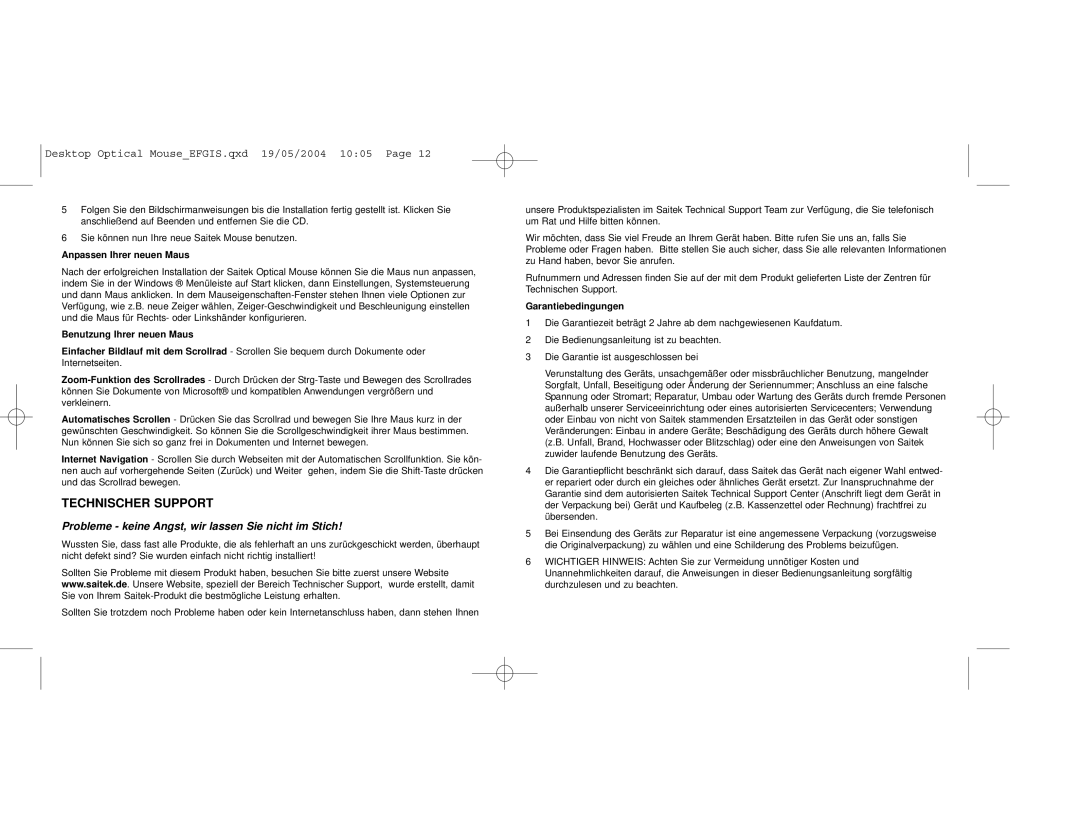Desktop Optical Mouse_EFGIS.qxd 19/05/2004 10:05 Page 12
5Folgen Sie den Bildschirmanweisungen bis die Installation fertig gestellt ist. Klicken Sie anschließend auf Beenden und entfernen Sie die CD.
6Sie können nun Ihre neue Saitek Mouse benutzen.
Anpassen Ihrer neuen Maus
Nach der erfolgreichen Installation der Saitek Optical Mouse können Sie die Maus nun anpassen, indem Sie in der Windows ® Menüleiste auf Start klicken, dann Einstellungen, Systemsteuerung und dann Maus anklicken. In dem
Benutzung Ihrer neuen Maus
Einfacher Bildlauf mit dem Scrollrad - Scrollen Sie bequem durch Dokumente oder Internetseiten.
Automatisches Scrollen - Drücken Sie das Scrollrad und bewegen Sie Ihre Maus kurz in der gewünschten Geschwindigkeit. So können Sie die Scrollgeschwindigkeit ihrer Maus bestimmen. Nun können Sie sich so ganz frei in Dokumenten und Internet bewegen.
Internet Navigation - Scrollen Sie durch Webseiten mit der Automatischen Scrollfunktion. Sie kön- nen auch auf vorhergehende Seiten (Zurück) und Weiter gehen, indem Sie die
TECHNISCHER SUPPORT
Probleme - keine Angst, wir lassen Sie nicht im Stich!
Wussten Sie, dass fast alle Produkte, die als fehlerhaft an uns zurückgeschickt werden, überhaupt nicht defekt sind? Sie wurden einfach nicht richtig installiert!
Sollten Sie Probleme mit diesem Produkt haben, besuchen Sie bitte zuerst unsere Website www.saitek.de. Unsere Website, speziell der Bereich Technischer Support, wurde erstellt, damit Sie von Ihrem
Sollten Sie trotzdem noch Probleme haben oder kein Internetanschluss haben, dann stehen Ihnen
unsere Produktspezialisten im Saitek Technical Support Team zur Verfügung, die Sie telefonisch um Rat und Hilfe bitten können.
Wir möchten, dass Sie viel Freude an Ihrem Gerät haben. Bitte rufen Sie uns an, falls Sie Probleme oder Fragen haben. Bitte stellen Sie auch sicher, dass Sie alle relevanten Informationen zu Hand haben, bevor Sie anrufen.
Rufnummern und Adressen finden Sie auf der mit dem Produkt gelieferten Liste der Zentren für Technischen Support.
Garantiebedingungen
1Die Garantiezeit beträgt 2 Jahre ab dem nachgewiesenen Kaufdatum.
2Die Bedienungsanleitung ist zu beachten.
3Die Garantie ist ausgeschlossen bei
Verunstaltung des Geräts, unsachgemäßer oder missbräuchlicher Benutzung, mangelnder Sorgfalt, Unfall, Beseitigung oder Änderung der Seriennummer; Anschluss an eine falsche Spannung oder Stromart; Reparatur, Umbau oder Wartung des Geräts durch fremde Personen außerhalb unserer Serviceeinrichtung oder eines autorisierten Servicecenters; Verwendung oder Einbau von nicht von Saitek stammenden Ersatzteilen in das Gerät oder sonstigen Veränderungen: Einbau in andere Geräte; Beschädigung des Geräts durch höhere Gewalt (z.B. Unfall, Brand, Hochwasser oder Blitzschlag) oder eine den Anweisungen von Saitek zuwider laufende Benutzung des Geräts.
4Die Garantiepflicht beschränkt sich darauf, dass Saitek das Gerät nach eigener Wahl entwed- er repariert oder durch ein gleiches oder ähnliches Gerät ersetzt. Zur Inanspruchnahme der Garantie sind dem autorisierten Saitek Technical Support Center (Anschrift liegt dem Gerät in der Verpackung bei) Gerät und Kaufbeleg (z.B. Kassenzettel oder Rechnung) frachtfrei zu übersenden.
5Bei Einsendung des Geräts zur Reparatur ist eine angemessene Verpackung (vorzugsweise die Originalverpackung) zu wählen und eine Schilderung des Problems beizufügen.
6WICHTIGER HINWEIS: Achten Sie zur Vermeidung unnötiger Kosten und Unannehmlichkeiten darauf, die Anweisungen in dieser Bedienungsanleitung sorgfältig durchzulesen und zu beachten.